Как настроить вайбер на телефоне хуавей. Как можно настроить Вибер для лучшей работы с ним
Программа Viber позволяет бесплатно общаться со своими знакомыми. Более того, приложение стало настолько популярным, что уже сейчас его можно установить как на смартфон, так и на персональный компьютер. Правда, самостоятельно настроить «Вайбер» под силу далеко не каждому пользователю. Но, благодаря информации из данной статьи, вы сможете успешно справиться с этой задачей.
Версия для «Андроида»
Для начала, стоит рассмотреть как настроить «Вайбер» на «Андроиде». Смартфоны на этой платформе считаются самыми доступными, поэтому на них нужно обратить внимание в первую очередь. Итак, чтобы настроить «Вайбер» сделайте следующее:
- Скачайте приложение, воспользовавшись сервисом Google Play. Конечно же, можно сделать это и на стороннем ресурсе, но в этом случае вы сильно рискуете подхватить какую-нибудь вредоносную программу.
- Приложение запросит разрешение на доступ к некоторым функциям вашего смартфона. Дайте свое согласие на это, иначе программа не сможет нормально работать.
- Дождитесь окончания установки Viber, а затем запустите его.

- Появится окно, в котором вам будет предложено ввести свой номер телефона. Сделайте это, а затем выберите один из двух способов активации аккаунта: звонок или СМС.
- Независимо от вашего выбора, вы получите специальный код. Введите его в Viber (окно для ввода откроется автоматически), подтвердив тем самым подлинность своего аккаунта.
Версия для айфона
Если вы являетесь счастливым владельцем смартфона от Apple, тогда вам наверняка интересно будет узнать как настроить «Вайбер» на айфоне. В принципе, данная процедура не особо отличается от аналогичной для устройств на ОС Android, но все же имеются некоторые особенности. Чтобы начать пользоваться Viber:
Это все, что вам нужно было сделать. Программа Viber настроена и теперь вы можете пользоваться всеми функциями, предоставляемые ей.
Установка на ПК
Как уже говорилось ранее, установить и настроить «Вайбер» можно не только на телефоне, но и на ПК. Первым делом вам нужно будет скачать программу на свой компьютер, после чего сделать следующее:
- Запустите установку, а затем примите лицензионное соглашение.
- Откроется диалоговое окно с вопросом «Установлен ли Viber на вашем телефоне?». Нажмите «Да» и введите свой номер в появившейся строке.
- Далее вам будет предложено проверить правильность номера телефона. Сделайте это и нажмите «Подтвердить».
- После этого на вашем смартфоне автоматически запустится QR-сканер, а на мониторе компьютера отобразится QR-код. Просто наведите на него камеру и информация будет считана.

Вы увидите сообщение об успешной активации. Теперь вам нужно будет подождать, пока ПК-версия программы синхронизируется с мобильным приложением. Обычно это не занимает много времени.
Установка на ПК (если нет смартфона)
Как вы уже наверняка поняли, для установки ПК-версии Viber вам сначала нужно будет настроить данную программу на своем телефоне. Но что делать, если у вас нет устройства, соответствующего требованиям приложения?
К счастью, существует альтернативный вариант, позволяющий установить программу без наличия смартфона.
- Так как настроить «Вайбер» на телефоне (ввиду отсутствия подходящего устройства) у вас не получается, вам понадобится эмулятор ОС Android. Эта программа называется Bluestacks и ее можно бесплатно скачать с официального сайта разработчиков.
- Установите приложение на компьютер и авторизуйтесь в нем под своим аккаунтом Google (создайте новый, если у вас его нет).
- Зайдите в Google Play и скачайте оттуда Viber, а затем запустите его.

- Введите свой номер телефона и подтвердите его через СМС.
- Теперь сверните Bluestacks, скачайте «Вайбер» для ПК и начните установку программы.
- Приложение запросит номер вашего телефона. Введите его, а затем выберите «Не работает камера».
- Вернитесь в Bluestacks. Здесь автоматически запустится Viber и появится сообщение с кодом активации. Скопируйте его, а затем используйте в ПК-версии программы.
Вот и все. Теперь вы можете удалить Bluestacks и спокойно пользоваться «Вайбером» на своем компьютере.
Приложение Viber, которое можно установить на многих платформах и устройствах, позволяет не беспокоиться о состоянии счета на смартфоне, поскольку предлагает пользователям бесплатное общение посредством звонков и отправлений сообщений. Вибер становится опасным конкурентом популярной сегодня программе Skype. Некоторые пользователи, которые уже смогли оценить многочисленные достоинства Вибера, шутливо называют его «Убийцей Скайпа». А те, кто еще не успел попользоваться данным приложением, задаются вопросом, как настроить Вайбер на телефоне .
С чего начать
Начинается настройка Вибера на телефоне со скачивания и установки приложения на мобильное устройство. При установке необходимо будет ввести номер телефона, к которому «привязывается» Вибер и на который поступит сообщение с кодом активации. Так будет создана учетная запись в приложении, которой вы будете пользоваться, чтобы совершать звонки либо отправлять сообщения. Скачать и установить Вибер можно не только на мобильное устройство — сегодня разработано приложение и для обычных компьютеров. Однако здесь нужно знать, что будет идти привязка к смартфону — на него придет код активации. Поэтому вместе с установкой Вайбера на компьютере потребуется установка и на мобильный гаджет.
Как можно настроить Вибер для лучшей работы с ним
Некоторые пользователи могут подумать, что настройка Вибера с его установкой и загрузкой контактов завершена. Однако приложение позволяет настроить все таким образом, чтобы работать с ним было в высшей степени комфортно. При запуске Вайбер начинает действовать в фоновом режиме — вам могут начать поступать сообщения или звонки, о чем вы получите соответствующее уведомление, которое позволяет принимать либо отклонять звонки. С помощью настроек программы можно выбрать, где в интерфейсе и о каких информационных событиях будут «выходить» уведомления.

Также есть возможность выбрать источники звука и видео. Для звонка вам предлагается установить любую понравившуюся мелодию, а также не забудьте отрегулировать уровень звука колонок и микрофона.

Еще одной особенностью настроек приложения является возможность переводить звонки с обычного компьютера на ваш смартфон и в обратном направлении. Чтобы это сделать, при разговоре стоит лишь нажать на кнопку, изображающую телефон.
Об этой программе знают во всем мире. С помощью Viber 700 млн. людей общаются с родными. С каждым годом ее популярность только растет. Главное преимущество программы в том, что его можно использовать на всех современных гаджетах. Возникает вопрос, как установить приложение Viber бесплатно на русском языке?
Как поставить Вайбер на телефон
Первый вопрос, который возникнет это можно ли установить Вибер бесплатно. Эту проблему достаточно просто решить. Внимательно изучаем инструкции, представленные ниже.
Инструкция:



На компьютер
Как скачать Viber на компьютер ты узнаешь из нашей инструкции, нужно всего пару шагов.
На нашем сайте находится оф. версия. Ее можно легко установить.
1. Для начала находим кнопку «скачать» , и грузим установочный файл на свой компьютер.
2. Запускаем, подтверждаем разрешения и нажимаем «установить».

3. Ожидаем окончание, инсталляция длится около 1-2 минут.
4. После завершения нажимаем «закрыть» , чтобы убрать установщик.
5. После этого приложение запускается автоматически. Если такого не произошло, то открываем вручную.
6. При начальном запуске Вибер запросит наличие приложения на мобильном устройстве. Если оно отсутствует, то его нужно скачать, иначе продолжение установки на компьютере будет невозможным.

7. Вводим номер привязанного мобильного телефона и на него получаем код активации после ввода которого, нужно еще синхронизировать QR-код. Затем можно приступать к использованию программы.


Работать с приложением на компьютере одно удовольствие. Изображение четкое, звук отличный.
На нашем сайте вайбер ру можно легко и просто скачать бесплатное приложение viber. При этом совершенно не важно, какой модели телефон. Одним из преимуществ программы является то, что она поддерживается на всех операционных системах.
Надеемся, все прошло удачно и у тебя появился вайбер для компьютера!

Главные преимущества утилиты
Используя Вайбер, мы общаемся совершенно бесплатно, не зависимо от места нахождения пользователя. Однако это не единственное достоинство программы.
- Независимо от скорости интернета, во время разговора происходит минимальное искажение.
- Пользователям не нужно специально регистрироваться и запоминать логины и пароли. Вайбер привязывается при помощи номера телефона.
- Функции утилиты просты, и будут понятны даже самому неопытному пользователю.
- Вайбер не занимает много места на устройстве, а это в некоторых случаях важно.
- Программа автоматически сканирует телефонную книгу. Контакты не нужно вводить каждый отдельно.
Надеемся мы ответили на твой вопрос - как установить приложение вайбер бесплатно на русском языке, пиши комментарии ниже, если остались вопросы.
❗ Здесь описан способ установки Viber на компьютер без использования смартфона. Это не так просто и придется использовать Андроид-эмулятор, но другого варианта, к сожалению, нет. Разработчики жестко привязали продукт к номеру телефона и постарались чтобы его не использовали без последнего.
Приступим.
- Сначала необходимо загрузить программу на официальном сайте Viber. Мы позаботились о том, чтобы вы не бороздили просторы сети в поисках мессенджера и поместили оригинальный дистрибутив у себя на сайте. Скачайте его ниже по ссылке.
- Соглашаемся с лицензией Вибер (поставьте галочку в пункте, который отмечен на скриншоте цифрой «1») и нажимаем «install».

- Идет установка Viber. Она не потребует много времени, например, на нашем ПК это заняло 30 секунд.

- Далее, нас ждет вопрос о том есть ли на нашем телефоне Вайбер, отвечаем положительно и нажимаем «Да».

- Указываем номер телефона и жмем кнопку «Продолжить» если у вас есть Вайбер на смартфоне, если же его нет, переходим к инструкции «Установка BlueStacks». Эта программа понадобится нам чтобы подделать или эмулировать телефон на Windows-ПК.

Установка BlueStacks
Загрузить последнюю версию лучшего Андроид-эмулятора BlueStacks можно с официального сайта по ссылке ниже.
После того как дистрибутив будет загружен, запустите файл.
- Установка эмулятора начинается с распаковки. Ждем пока процесс завершится, это не займет много времени.

- Это первый шаг установки БлюСтакс и одновременно приветственное сообщение. Все что следует сделать, это нажать «Далее».

- Указываем каталог, в который будет вестись установка. По умолчанию он немного нестандартен, если вы хотите сменить путь, выберите его при помощи клавиши «Обзор», затем кликайте по «Далее».
Заметка: без нужды целевой каталог лучше не трогать. Делать это следует только в том случае, если на системном диске мало свободного пространства.

- Еще один важный момент. Проконтролируйте чтобы оба флажка остались во включенном состоянии, иначе функционал эмулятора будет урезан. Жмем «Установить».

- Началась установка приложения. Ожидаем окончания.

- Вот и все, БлюСтакс инсталлирован, нажимаем «Готово».

Немного настроек
Для начала жмем клавишу с надписью: «Вход через Google».

Регистрируемся в Google через BlueStacks
Тем пользователям, у которых почта на Gmail есть, дальше читать необязательно, пропускайте данный раздел и переходите к параграфу «Авторизация и настройка BlueStacks». Если учетной записи пока нет, приступаем к регистрации.
- Выбираем пункт «Другие варианты».

- Жмем кнопку «Создать аккаунт».

- Теперь указываем данные о себе (можно не вводить номер телефона) и кликаем кнопку, обозначенную на картинке.

- Соглашаемся с условиями, которые нам предлагают.

- На этом все, мы получили аккаунт Google. Кликаем по «Продолжить».

Авторизация и настройка BlueStacks
Теперь нам нужно сконфигурировать сам эмулятор. Это процедура одноразового характера, в дальнейшем она не потребуется.
- Нужно придумать себе имя, затем жать по «Done».

- Геоданные нам не нужны, выключаем их.

- А вот язык интерфейса ставим русский, естественно, если вы сами русский.

- Нажатием кнопки с надписью: «ОК» в очередной раз принимаем лицензию.

- При помощи разных галочек выбираем нужные нам Гугл-сервисы.

- Вписываем данные о себе.

Эмулятор установлен на компьютер, теперь вы можете запустить на нем любое приложение или игру прямо из Плей Маркета.
Примерно так выглядит BlueStacks.

Установка Viber через BlueStacks
Теперь сделаем то, ради чего это все затевали, нам нужна эмуляция Вайбер на ПК.
- Откройте Google Play.

- Пишем слово Viber в поисковой строке и выбираем нужный результат.

- Кликаем «Установить». Она запустит процесс инсталляции Viber.

- Принимаем запрос доступа от Вайбер.

- И наблюдаем за установкой программы.

- Готово! Наш мессенджер установлен.

Запускаем Вайбер через эмулятор
- Открываем Вайбер на нашем эмуляторе и указываем номер телефона.

- Потом выбираем вариант «У меня не работает камера».

- Нам предложат скопировать код авторизации и ввести его в браузере телефона. Мы так и сделаем, только введем пароль в браузере эмулятора.

- Копируем код и вставляем его в браузер BlueStacks

- Viber готов к работе, осталось только авторизоваться.


Снова возвращаемся к приостановленной установке десктопной версии Viber. Делаем следующее:
- Кликаем «Продолжить».

- Кликаем по надписи, отмеченной на картинке красным прямоугольником.

- После этого Viber выдаст код аутентификации. Вводим его в браузер эмулятора.

Поздравляем! Viber активирован!
Что умеет Viber
Вибер - это мессенджером для текстовых и голосовых сообщений, звонков и видеосвязи. Он устанавливается на смартфоны и компьютеры. Замечательной особенностью Вайбера является хорошая работа в медленных мобильных сетях там, где уже не справляется знаменитый Skype.
В программе присутствует уникальный выбор как простых, так и анимированных стикеров и смайлов. Создать эмоцию можно самому, есть несколько карандашей и цветов. Поддерживаются как диалоги, так и конференции.
Сейчас мессенджеры пользуются огромной популярностью и одним из наиболее известным из них является Viber (Вайбер). Данный мессенджер позволяет отправлять текстовые сообщения, файлы, а также выполнять голосовые звонки. При этом Viber передает данные через Интернет, что позволяет значительно сэкономить, если есть доступ к бесплатному Wi-Fi.
Очень часто пользователи, которые раньше не имели опыта работы с мессенджерами не знают, как установить Viber на Android телефон и начать им пользоваться. В этой небольшой статье мы постараемся максимально подробно рассмотреть весь процесс установки, для того чтобы помочь решить эту проблему.
На самом деле Viber, как и любой другой , устанавливается очень просто. Для начала вам нужно открыть магазин приложений Play Маркет. Ярлык данного магазина вы сможете найти на рабочем столе Андроид либо в списке всех программ.
После открытия приложения Play Маркет вам нужно воспользоваться поиском и найти страницу приложения Viber. Для этого кликните по строке поиска, которая находится вверху приложения Play Маркет, введите поисковый запрос «Viber» и откройте страницу приложения Viber.

В результате вы попадете на страницу приложения Viber. Теперь можно приступать к установке Viber на ваш Андроид телефон. Для этого нужно нажать на кнопку «Установить» и дождаться, пока приложение скачается и установится.
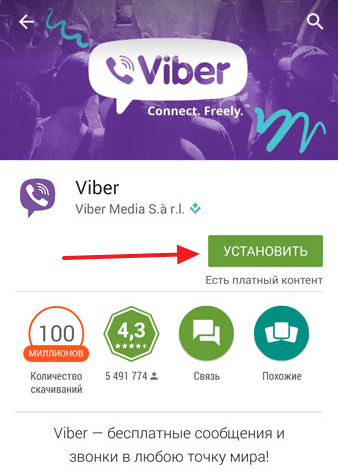
После завершения установки, в Play Маркет на странице Viber появится кнопка «Открыть». Нажмите на эту кнопку для того чтобы запустить Viber. Также вы можете запустить приложение Viber с помощью ярлыка, который появится на рабочем столе Андроид после установки. Так или иначе, вы запустите Viber. При первом запуске появится экран приветствия с кнопкой «Продолжить». Нажмите на эту кнопку для того чтобы приступить к регистрации в сервисе Viber.

После этого появится меню, в котором нужно выбрать вашу страну и ввести ваш номер телефона. Номер телефона нужно вводить правдивый, поскольку на этот номер придет СМС-сообщение с кодом подтверждения, который необходим для завершения регистрации в сервисе Viber. Поэтому введите правильный номер и нажмите на кнопку «Продолжить».


После подтверждения номера нужно дождаться, пока на телефон не придет СМС-сообщение с кодом подтверждения. Если вы ввели номер телефона, который используется на устройстве куда вы устанавливаете Viber, то, когда СМС-сообщения придет, приложение Viber активируется автоматически. Вручную вводить код из СМС-сообщения не придется. Если же вы устанавливаете Viber на планшет, то код из СМС-сообщения нужно будет ввести самостоятельно.
В любом случае, активация с помощью СМС-сообщения не должна вызвать никаких трудностей. После того, как этот этап будет пройден, вас попросят ввести свое имя и добавить фотографию либо использовать данные из аккаунта Facebook.

После ввода этих данных установка Viber на Андроид телефон будет завершена. Можно начинать пользоваться этим приложением.













